在Word文档中,图片的移动和定位是排版过程中的一个重要环节,无论是撰写报告、制作演示文稿还是编辑学术论文,合理地调整图片位置可以极大地提升文档的专业性和可读性,本文将详细介绍如何在Word中随意移动图片,包括使用鼠标拖动、设置文本环绕方式以及利用表格进行精确定位等方法。
使用鼠标拖动图片
1. 进入兼容模式
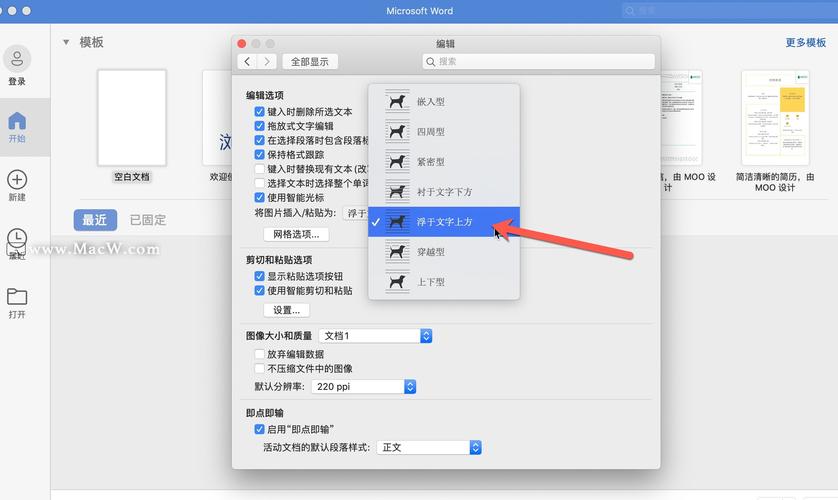
步骤一:打开Word文档并插入需要移动的图片。
步骤二:选择“文件”菜单中的“选项”。
步骤三:在“Word选项”对话框中,选择“高级”选项卡。
步骤四:在右侧找到“编辑选项”部分,勾选“用鼠标拖动进行文字或图形的移动”,然后点击“确定”。
2. 拖动图片
步骤一:返回文档页面,选中要移动的图片。
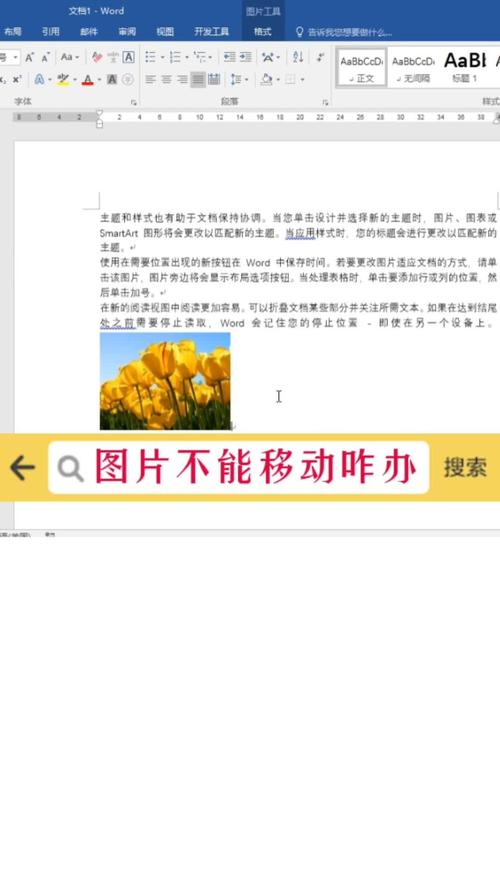
步骤二:按住鼠标左键不放,将图片拖动到目标位置。
步骤三:释放鼠标,图片即被移动到新位置。
设置文本环绕方式
1. 更改文本环绕设置
步骤一:选中需要移动的图片。
步骤二:在“图片工具”下的“格式”选项卡中,找到“排列”组。
步骤三:点击“位置”按钮旁边的小箭头,选择“其他布局选项”。
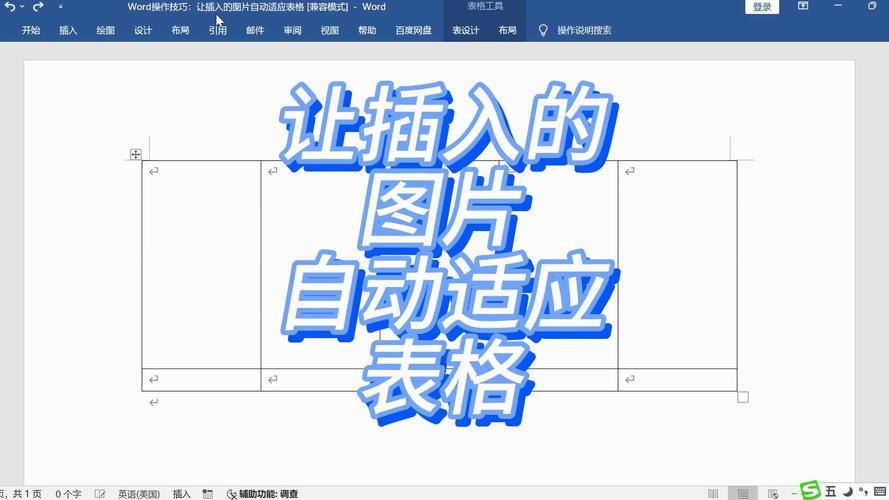
步骤四:在弹出的“布局”对话框中,切换到“文字环绕”选项卡。
步骤五:选择合适的环绕方式(如“紧密型”、“四周型”或“衬于文字下方”),点击“确定”。
2. 调整图片位置
步骤一:根据所选的文本环绕方式,图片现在可以更灵活地放置在文本周围。
步骤二:如果选择了“衬于文字下方”,可以直接通过鼠标拖动来调整图片的位置。
步骤三:如果选择了其他环绕方式,可能需要结合键盘上的箭头键进行微调。
利用表格进行精确定位
1. 插入表格
步骤一:将光标置于希望插入图片的位置。
步骤二:选择“插入”选项卡,点击“表格”按钮,根据需要选择表格的行数和列数。
步骤三:插入表格后,可以通过调整单元格的大小和边框样式来适应图片的大小和风格。
2. 插入并调整图片
步骤一:将光标置于表格的某个单元格内。
步骤二:选择“插入”选项卡,点击“图片”按钮,从本地文件中选择需要插入的图片。
步骤三:选中图片后,可以通过拖动图片的边缘来调整其大小,使其适应单元格。
步骤四:还可以通过设置图片的文本环绕方式为“无环绕”,以便更自由地调整图片位置。
3. 删除表格边框(可选)
步骤一:选中整个表格。
步骤二:在“表格工具”下的“设计”选项卡中,找到“边框”组。
步骤三:选择“无框线”选项,使表格边框不可见,只保留图片及其精确位置。
相关问答FAQs
Q1: 如果我希望图片在文档中保持固定位置不变,即使添加或删除文本,应该怎么办?
A1: 可以将图片置于文本框内,并将文本框设置为固定位置,具体操作是:插入一个文本框(选择“插入”>“文本框”),然后将图片插入到文本框中,选中文本框,在“格式”选项卡中选择“位置”,并设置为“绝对位置相对于段落”,最后调整垂直和水平位置至所需值,这样,无论文档如何编辑,图片都会保持在设定的位置。
Q2: 如何在Word中批量移动多张图片?
A2: Word本身并不直接支持批量移动图片的功能,但你可以通过以下方法间接实现:确保所有图片都已经被插入到文档中;使用“选择窗格”(在“开始”选项卡下的“编辑”组中点击“选择”按钮旁的小箭头,选择“选择窗格”)来选中多个对象;通过拖动其中一个选中的对象来移动所有选中的图片,这种方法可能因Word版本而异,且效果可能不如预期稳定,对于大量图片的精确定位,建议使用专业的排版软件如Adobe InDesign等。
各位小伙伴们,我刚刚为大家分享了有关word怎么随意移动图片的知识,希望对你们有所帮助。如果您还有其他相关问题需要解决,欢迎随时提出哦!
内容摘自:https://news.huochengrm.cn/cyzx/23220.html
